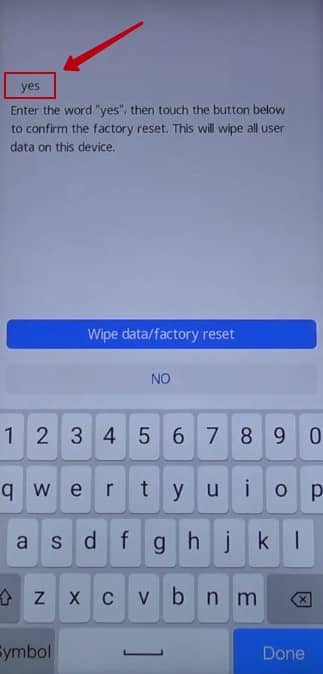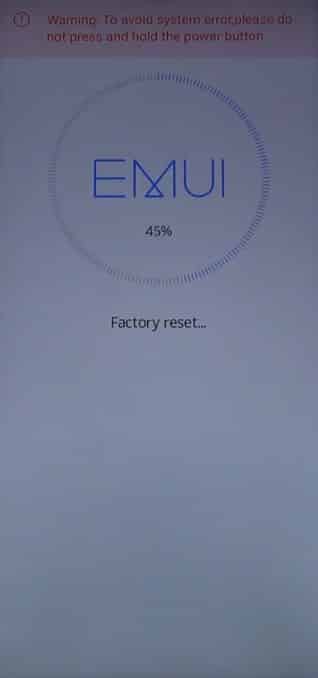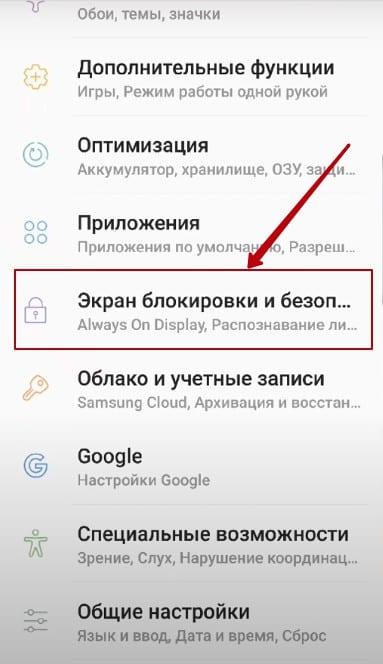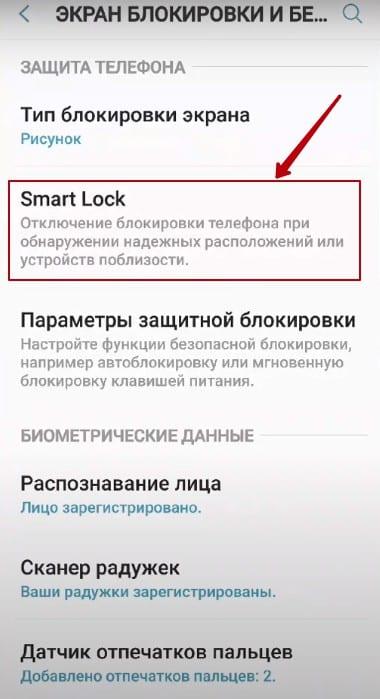При использовании устройств компании Huawei, у некоторых людей возникают проблемы с настройкой блокирования дисплея. И иногда найти способ, чтобы полностью деактивировать данную опцию, становится практически невозможно. И даже если у пользователя получиться самостоятельно, отключить функцию, может высветиться сообщение, что опция была отключена по некоторым причинам. Это может быть связано с шифрованием, либо с хранилищем данных, отвечающих за вход в систему.
Данная статья разработана в виде инструкции для того, чтобы воспользоваться возможностью отключения блокировки. Также ниже приведены примеры того, как можно разблокировать соответствующие функции, если на них стоит ограничение.

Инструкция отключения опции блокирования экрана
Чтобы отключить блокировку экрана на Хонор или Хуавей, первым действием необходимо выполнить удаление шаблона или PIN – кода, который был выбран в качестве блокировки дисплея. Для этого потребуется:
- Зайти в окно «Настройки».
- Далее выбрать пункт «Блокировка экрана и пароли».
- Здесь будет предложено на выбор два способа. Первый – «Стиль блокировки экрана». Второй – « Пароль».
- Первый из них отвечает лишь за внешний вид, а значит, он не подходит.
- Поэтому нужно выбрать подпункт «Пароль».
- Затем нужно нажать на строку «Нет».
 Если у вас версия EMUI 10, то зайдите в «Биометрические данные и пароли», затем выберите «Выключение пароля разблокировки экрана».
Если у вас версия EMUI 10, то зайдите в «Биометрические данные и пароли», затем выберите «Выключение пароля разблокировки экрана».

Но случается, когда устройство по некоторым причинам не дает выбрать подпункт «Нет». Вместо этого высвечивается надпись, говорящая, что настройки отключены администратором. Поэтому в инструкции, описанной в разделе №2, будет приведено решение данной проблемы.
После того, как выбор был сделан в пользу «Нет», необходимо ввести параметры программирования. Это позволит полностью деактивировать опцию блокирования дисплея. Для этого потребуется:
- Открыть окно «Настройки».
- Далее войти в раздел «О телефоне».
- После чего, нужно 7 раз нажать на надпись «Номер сборки». Это способствует включению настроек программирования. На дисплее устройства появиться соответствующее сообщение.
- Затем нужно опять перейти в окно «Настройки».
- После чего открыть раздел «Опции программирования».
- Подпункт «Блокировка экрана», при этом телефон, перед использованием, должен быть разблокирован. Данный раздел будет стоять одним из первых. Нужно отменить выбор данной функции.
Если все манипуляции проделаны – верно, блокирование дисплея будет полностью выключено. Значит больше не нужно применять палец в попытках разблокировать дисплей. Это позволяет установить другое дополнение, отвечающее за данную функцию.
Как поступить, если параметры деактивации блокировки экрана недоступны, и сообщение об отключении администратором не появляется
Такая ситуация может произойти, если после нажатия на строку «Блокировка экрана и пароль» или для двух способов программирования, высветилась надпись:
- Отключение произошло администратором.
- Были нарушены правила шифрования.
- Были нарушены правила хранилища данных, отвечающих за вход.
И, если выбрать вариант «Нет» в пункте «Пароль» – это все равно не поможет отключить опцию блокировки при помощи настроек программирования. Но есть способ, как решить проблему. Для этого необходимо:
- Первым шагом, нужно проверить активно ли шифрование на устройстве. Ведь оно отвечает за деактивацию блокировки, а значит, его нужно выключить:
- Зайти в меню «Настройки».
- Далее пункт «Дополнительные параметры».
- Затем нужно выбрать строку «Безопасность».
- Здесь необходимо найти подпункт с шифрованием, где выбирается строка «Дешифрование всего устройства».
- Но, случается, что на устройстве отсутствует шифрование, а проблема все также остается, значит нужно активировать другой вид блокирования дисплея. Перед этим необходимо самостоятельно заблокировать гаджет тем, что вводится неправильный код или ключ. А после того, как устройство будет заблокировано, нужно, с помощью дополнительного PIN – кода, его разблокировать. Это способствует тому, что параметры разблокируются, а уведомление об ошибке больше не высветиться. Для этого можно воспользоваться инструкцией:
- Для начала необходимо открыть меню «Настройки».
- Далее зайти в пункт «Заблокировать экран и пароль».
- Затем нужно нажать на подраздел «Пароль».
- После чего потребуется выбрать другой метод защиты устройства. Например, можно использовать «Модель».
- После того, как была установлена новая защита, поступит сообщение, рекомендующее установку дополнительного кода – PIN. Нужно установить легко запоминающийся код, например 4321, он еще пригодится.
- После всех проделанных действий, необходимо выйти из всех настроек, а после выполнить выключение дисплея. Затем нужно активировать дисплей, далее система уведомит о том, что требуется установка установленной ранее формулы. Следующим шагом, нужно намеренно ввести неправильный код 5 раз подряд. Телефон будет заблокирован, и появится надпись, что гаджет заблокируется на определенное время (30 секунд).

4. Еще один способ для разблокировки смартфона – это использовать дополнительный код – PIN. Он находится снизу, в правом углу. Можно выбрать данный параметр, и ввести код, который был установлен ранее. При этом гаджет будет разблокирован, а сообщение об ошибке, больше не будет высвечиваться. Далее нужно следовать предложенным подсказкам, начиная с первой точки, что позволит деактивировать опцию блокирования дисплея (пункт «Пароль», далее «Нет»). Также можно сделать отключение блокировки дисплея в настройках программирования.
Как убрать блокировку экрана в смартфоне, при помощи сброса сертификата.
Данный метод способствует удалению сертификата пароля устройства Huawei. Для этого потребуется:
- Открыть раздел «Настройки».
- Далее нужно найти подраздел «Безопасность».
- Затем, проматыванием вниз, нужно найти раздел «Очистить учетные данные». Необходимо выполнить очистку всех сертификатов. Не нужно бояться, вся информация останется в памяти устройства.

- После того, как был удален сертификат, в разделе «Блокировка дисплея» можно будет деактивировать опцию пароля.
- Для этого, нужно выбрать раздел «Нет», и блокировки дисплея на Honor – больше не будет.
Практически на всех современных смартфонах установлен пароль блокировки экрана. Тип блокировки может быть любым в зависимости от личных предпочтений владельца устройства: буквенный пароль, цифровой пин-код, графический ключ или даже отпечаток пальца. Данная мера предназначена, в первую очередь, для того, чтобы обезопасить свои персональные данные от просмотра третьими лицами. Однако все мы люди и часто забываем даже ежедневно используемые комбинации. В случае если Вы забыли пароль разблокировки своего смартфона Huawei, крайне важной становится задача вернуть контроль над своим устройством. В нашей статье мы подробно разберем, как разблокировать телефон Huawei если забыл пароль. Читайте далее, чтобы узнать самые эффективные и оперативные решения.
- Способ 1. Лучший способ разблокировки телефона Huawei без пароля
- Способ 2. Изменение пароля блокировки через аккаунт Google
- Способ 3. Снятие блокировки с помощью функции «Найти устройство»
- Способ 4. Использование ADB для удаления пароля на Huawei
- Способ 5. Разблокировка смартфона Huawei в безопасном режиме
Как разблокировать телефон Huawei, если забыл пин-код
Если Вы забыли пароль блокировки экрана на Вашем смартфоне, первое решение, которое придет Вам в голову, – это, конечно же, восстановление заводских настроек телефона. Данный метод удаляет все пользовательские данные и настройки, включая блокировку экрана. Таким образом, Вы сможете вернуть устройство к изначальному состоянию (а значит, разблокированному) и снова свободно пользоваться им. Однако многие владельцы телефонов надеются, что существует способ, который позволит решить данную проблему, не прибегая к уничтожению файлов, подчас весьма ценных для пользователя. Спешим Вас обрадовать – такой способ действительно есть, и не один! Не во всех ситуациях он подойдет, но, в любом случае, выбор способа зависит только от Вас. Далее в нашей статье мы рассмотрим несколько лучших решений для снятия блокировки экрана на телефоне Huawei; некоторые из которых все же предусматривают удаление данных телефона, а некоторые позволяют их сохранить.
Способ 1. Лучший способ разблокировки телефона Huawei без пароля
Начнем с самого оптимального варианта – обращения к профессиональной программе для удаления пароля блокировки экрана на устройствах Android – 4uKey for Android. Данный способ, во-первых, характеризуется высокой эффективностью результата, то есть, с помощью данной программы Вы легко разблокируете свой смартфон. Во-вторых, Вы сможете сделать это за предельно короткий срок и не прикладывая особых усилий. Никаких дополнительных знаний или инструкций Вам не понадобится, программа сама укажет Вам дальнейшие действия с помощью кнопок интерфейса.
Почему стоит выбрать эту программу:
- Результат не заставит себя ждать: блокировка с Вашего телефона будет снята буквально за несколько минут, при этом Вам необходимо будет выполнить всего три простых шага.
- Данная программа поддерживает 99% устройств Android, а значит, может пригодиться Вам при наличии у Вас устройств от иного производителя или в будущем при смене телефона на устройство другого бренда.
- Для разблокировки телефона не требуется помнить данные Вашей учетной записи Google.
- Процесс разблокировки Вашего смартфона с помощью данной программы абсолютно безопасен; для каждого устройства Android программа автоматически определяет систему и подготавливает соответствующий тестовый профиль.
- Программа позволяет сбросить любой тип блокировки экрана: пароль, пин-код, графический ключ или отпечаток пальца.
Программа доступна для установки на русском языке. - Для оценки интерфейса и функционала программы Вы можете скачать с сайта разработчика бесплатную пробную версию.
Чтобы узнать, как снять пароль с телефона Huawei с помощью программы Tenorshare 4uKey for Android, ознакомьтесь с представленным ниже руководством.
-
Загрузите установочный файл программы с официального сайта разработчика Tenorshare, установите ее на Вашем компьютере и запустите программу.
-
Затем подключите Ваш телефон Huawei к ПК с помощью USB-кабеля.
-
После обнаружения программой Вашего телефона Huawei выберите в окне программы опцию «Удалить».
-
В появившемся предупреждении об удалении всех данных на телефоне нажмите «ОК».
Таким образом, пин-код (пароль, рисунок), установленный на экране блокировки Вашего телефона Huawei, будет удален, и Вы сможете вновь пользоваться своим устройством. Если у Вас имеется резервная копия данных, то Вы легко сможете восстановить важные данные обратно на Ваш телефон.
Способ 2. Изменение пароля блокировки через аккаунт Google
При условии, что на Вашем телефоне Huawei установлена версия Android 4.4 или выше, Вы можете разблокировать свое устройство с помощью учетной записи Google. Обратите внимание, что обязательным условием для использования данного метода является знание своих данных аккаунта Google, которым Вы пользуетесь на данном телефоне Huawei. Большим плюсом данного варианта является тот факт, что после разблокировки телефона все данные, хранящиеся на нем, будут сохранены в неизменном виде, равно как и пользовательские настройки устройства. Кроме того, данный способ не требует обращения к дополнительному программному обеспечению и вложения денежных средств.
Если Вы хотите узнать, как разблокировать Huawei и даже как разблокировать телефон Huawei p20 Lite с помощью данного способа, читайте подробное описание действий, которые Вам необходимо предпринять, далее.
- Введите на Вашем устройстве произвольный пароль несколько раз, а затем нажмите на появившуюся надпись «Забыли узор».
-
Далее введите данные Вашей учетной записи Google: имя пользователя (т.е., адрес электронной почты) и пароль.
- После успешного входа в учетную запись установите новый пароль блокировки устройства.
- Теперь используйте новый пароль / пин-код / графический рисунок для разблокировки Вашего телефона.
Способ 3. Снятие блокировки с помощью функции «Найти устройство»
Если Вы не знаете, как разблокировать телефон Хуавей, пин-код от которого Вы не можете вспомнить, но, как и в предыдущем случае, знаете данные своей учетной записи Google, то Вы можете воспользоваться весьма удобной функций от Google «Найти устройство». При этом Ваши данные будут удалены, однако впоследствии Вы сможете их восстановить из резервной копии Google (при наличии).
Чтобы использовать функцию «Найти устройство» для разблокировки телефона Huawei, выполните следующие действия.
- Шаг 1. На любом другом доступном Вам устройстве (телефоне, планшете, компьютере) перейдите на страницу http://www.google.com/android/find.
- Шаг 2. Для входа в аккаунт введите логин и пароль Вашей учетной записи Google.
- Шаг 3. В перечне устройств, связанных с данной учетной записью (если их несколько), выберите заблокированный телефон Huawei.
-
Шаг 4. Из трех доступных опций выберите «Заблокировать».
- Шаг 5. Введите временный пароль и снова нажмите на «Заблокировать».
- Шаг 6. Теперь используйте данный пароль на Вашем телефоне Huawei. После того, как Вы вновь получите доступ к нему, задайте новый пароль блокировки экрана или пользуйтесь устройством без него.
Способ 4. Использование ADB для удаления пароля на Huawei
Если Вы не можете вспомнить точные данные Вашего аккаунта Google, но очень хотите вернуть контроль над своим телефоном, попробуйте разблокировать его с помощью утилиты ADB (Android Debug Bridge). Данный метод, однако, подойдет лишь тем, кто имеет некоторые знания в сфере информационных технологий. Ниже приведена инструкция по использованию данной утилиты для разблокировки смартфона Huawei без пароля.
- Шаг 1. Подключите Ваш телефон к ПК с помощью USB-кабеля.
- Шаг 2. Откройте на Вашем ПК браузер, перейдите на страницу https://developer.android.com/studio/command-line/adb.html и скачайте с нее утилиту ADB.
- Шаг 3. Запустите установку и загрузите на Ваш компьютер все требуемые пакеты.
-
Шаг 4. Откройте окно командной строки и введите команду adb shell rm /data/system/gesture.key, а затем нажмите клавишу «Enter».
- Шаг 5. Перезагрузите Ваш телефон Huawei, после чего введите произвольный ключ. Устройство будет успешно разблокировано.
Способ 5. Разблокировка смартфона Huawei в безопасном режиме
И последний вариант, который мы разберем в нашей статье, – это переход на телефоне в безопасный режим с целью снятия блокировки экрана. Для этого следуйте прилагаемой инструкции.
- На Вашем телефоне Huawei зажмите и удерживайте кнопку питания до тех пор, пока на экране не появится меню с перечнем доступных опций.
- Нажмите и удерживайте палец на опции «Отключить питание».
-
В появившемся запросе на переход в безопасный режим выберите «ОК».
- Удалите блокировку экрана, а затем перезагрузите Ваш телефон в обычном режиме. Блокировка телефона будет снята.
Заключение
Забыть пароль блокировки экрана – дело нетрудное. Гораздо сложнее восстановить доступ к заблокированному устройству без пароля. Однако если Вы прочли данную статью, то теперь знаете несколько отличных решений для быстрого и результативного сброса пароля на Вашем телефоне Huawei. Используйте любой из них с помощью предоставленных нами инструкций или просто обратитесь к профессиональной программе Tenorshare 4uKey for Android, которая выполнит за Вас все необходимые действия.
Удалить блокировку экрана Android и обойти блокировку Samsung FRP
- Обход подтверждения аккаунта Google на устройствах Samsung (Android 6-12)
- Удалить пароль Android, шаблон, пин-код и блокировку отпечатков пальцев всего одним кликом
- Поддержка удаления блокировки экрана и FRP на Win и Mac
Скачать Бесплатно
Скачать Бесплатно
Присоединяйтесь к обсуждению и поделитесь своим голосом здесь
Содержание
- С помощью учётной записи Gmail
- Через Hard Reset
- С помощью программы 4uKey for Android
- Через функцию «Найти устройство»
- ADB для удаления пароля
- Smart Lock как альтернативный способ разблокировки
- Если забыл пароль и сканер отпечатка пальца не срабатывает
- Как избежать подобной ситуации (функция «умная разблокировка»)
С помощью учётной записи Gmail

Самый безопасный способ разблокировки.
Для него понадобится активная учетная запись Google, привязанная к смартфону, и доступ в интернет:
- Введите неправильный графический ключ или пароль пять раз.
- На экране появится надпись «Забыли графический ключ/пароль?», нажмите на нее.
- В открывшемся окне введите адрес электронной почты, привязанный к телефону.
- Теперь введите данные для входа в аккаунт.
- Следуйте инструкции по сбросу пароля.
Снять блокировку таким способом можно только на смартфонах с EMUI 8 и ниже.
На более новых моделях смартфонов неправильный ввод пароля просто блокирует девайс на час — это сделано в целях обеспечения конфиденциальности личных данных пользователя.
Через Hard Reset
Данный способ необходимо использовать только в крайнем случае, так как после сброса вы получите устройство с заводскими настройками, а все личные данные будут безвозвратно удалены.
Как сделать Hard Reset:

2. Теперь включите его, одновременно зажав кнопку включения и клавишу увеличения громкости.
3. После появления логотипа Huawei отпустите кнопку включения, но продолжайте удерживать клавишу громкости (если отпустите, смартфон загрузится в обычном режиме).


Первая загрузка после сброса может длиться достаточно долго: не пытайтесь выключить смартфон и убедитесь, что на нем достаточное количество заряда.
Управление в Рекавери меню осуществляется боковыми кнопками: клавиша увеличения громкости — вверх, клавиша уменьшения громкости — вниз, кнопка включения — выбрать.
С помощью программы 4uKey for Android
Оптимальный вариант — обращение к профессиональной программе для разблокировки «4uKey for Android».
Данная утилита, по сути, имитирует Hard Reset устройства, только дизайн у нее приятнее, чем у рекавери.
После сброса пароля через эту программу все ваши данные, включая учетные записи, установленные приложения и файлы будут удалены, сохранится только то, что хранится на SD-карте.
Как пользоваться:
- Скачайте программу на ПК, установите и запустите ее.
- Подключите Huawei к компьютеру через USB-кабель.
- Подождите, пока утилита определит ваш телефон.
- Теперь нажмите на кнопку «Убрать блокировку экрана» — «Удалить».
- В открывшемся окне согласитесь с удалением всех данных.
- Дождитесь окончания сброса, затем отключите смартфон и перезагрузите его.
После этого пароль будет удален, а все ваши данные вы сможете восстановить только в том случае, если заранее делали резервную копию устройства.
Скачать программу вы можете здесь, но только после регистрации на сайте.
Через функцию «Найти устройство»
Снять блокировку можно с помощью функции от Google «Найти устройство», при условии, что вы знаете данные от своей учетной записи Google. Вся информация с телефона будет удалена, но, если у вас есть резервная копия на серверах Google, вы сможете быстро ее восстановить.
- На любом другом устройстве откройте страницу поиска устройства.
- Авторизуйтесь в учетной записи Google.
- Выберите тот телефон, пароль от которого вы забыли.
- Нажмите на кнопку «Заблокировать».
- Придумайте временный пароль и согласитесь с его установкой.
- Теперь используйте придуманный пароль на смартфоне — графический ключ сбросится и вы сможете установить новый.
ADB для удаления пароля
Этот вариант подойдет тем, кто понимает что такое ADB, командная строка и умеет всем этим пользоваться.
ADB — драйвера для смартфонов, которые устанавливаются на ПК и связывают компьютер и телефон между собой, давая пользователю возможность управлять девайсом с помощью командной строки.
Инструкция:
- Установите на ПК драйвера ADB — скачать их можно здесь.
- Подключите смартфон к компьютеру через usb-кабель, предварительно включив отладку по USB.
- Откройте командную строку от имени администратора и пропишите в ней путь к папке с установленными драйверами adb.
Теперь поочередно вводите команды, нажимая Enter после каждой:
- adb shell
- cd /data/data/com.android.providers.settings/databases
- sqlite3 settings.db
- update system set value=0 where name=’lock_pattern_autolock’;
- update system set value=0 where name=’lockscreen.lockedoutpermanently’;
- .quit
Перезагрузите смартфон и, если он попросит ввести графический ключ, укажите произвольный.
Нет гарантии, что данный вариант сработает на вашем смартфоне, так как компания Huawei постоянно закрывает «дыры» в безопасности устройства — нужно пробовать ввод команд на каждой модели отдельно.
Smart Lock как альтернативный способ разблокировки
Smart Lock — это дополнительные способы разблокировки, когда не требуется ввод пароля или графического ключа: отпечаток пальца, Face ID и так далее.
Подобная разблокировка работает только при наличии необходимых сканеров и только в том случае, если она была установлена заранее, еще до того как вы забыли пароль. На большинстве моделей достаточно поднести палец/лицо к сканеру и смартфон разблокируется автоматически, даже если до этого он просил графический ключ.
Чтобы установить Smart Lock, перейдите в «Настройки» — «Безопасность и конфиденциальность» — «Отпечаток пальца/Распознавание по лицу». Но, конечно, установить его вы сможете только в том случае, если имеется доступ к телефону.
На некоторых моделях Huawei потребуется ввод буквенного/цифрового пароля после перезагрузки, даже если Smart Lock настроен.
Если забыл пароль и сканер отпечатка пальца не срабатывает
Единственный вариант — делать Hard Reset устройства через рекавери (как это сделать описано выше), либо сбрасывать настройки через специальный софт, например, 4uKey for Android.
Если хотите сохранить все свои данные, несите смартфон в сервисный центр, но и здесь не факт, что специалистам удастся сохранить информацию. Также, возможно, поможет разблокировка по Face ID, если она была настроена изначально.
Если после сброса сканер отпечатка так и не работает, возможно, он поврежден.
Для начала протрите его салфеткой и попробуйте еще раз. Если не получилось, придется обращаться в сервисный центр.
Как избежать подобной ситуации (функция «умная разблокировка»)
Чтобы в будущем избежать полного сброса устройства если пароль вдруг будет забыт, старайтесь пользоваться функцией «Умная разблокировка».
Она позволяет разблокировать смартфон с помощью любого Bluetooth-устройства, например, умного браслета или беспроводных наушников.
Чтобы открыть раздел умной разблокировки запустите «Настройки» — «Безопасность и конфиденциальность» — «Блокировка экрана и пароли» — «Умная разблокировка».

Всегда старайтесь использовать все виды защиты: отпечаток пальца, Face ID, графический ключ, цифровой пароль и умную разблокировку. Это поможет вам избежать сброса всех данных, так как если вы забудете один из паролей, сканеры или Bluetooth-устройства все равно сработают.
«Как разблокировать Huawei после того, как забыли пароль. Я забыл пароль, но, к сожалению, не могу его разблокировать. Я не хочу сбрасывать настройки, помогите!»
Теперь становится нормой устанавливать пароль для разблокировки смартфонов, чтобы защитить наши данные и конфиденциальность. Однако иногда это доставляет нам проблемы. Например, если вы хотите как убрать графический ключ, вам нужно будет ввести пароль, который вы совсем не помните, и это приведет к потере данных при сбросе настроек мобильного телефона. Итак, как разблокировать телефон Huawei, не перезагружая его? Эта статья ответит на ваши вопросы и поможет вам разблокировать телефон Huawei без сброса настроек.
- Часть 1. Как Узнать Пароль На Экран Huawei, Не Перезагружая Его?
- Часть 2. Как Убрать Пароль С Телефона Huawei Без Перезагрузки?
- Метод 1. Лучший Способ Разблокировать Телефон Huawei Без Сброса Пароля В 1 Клик
- Метод 2. Использование Функции «Найти Телефон» Для Разблокировки Телефона Huawei Без Сброса Настроек
- Метод 3. Использование Часов Huawei Для Разблокировки Телефона Huawei Без Восстановления Заводских Настроек
- Метод 4. Использование Идентификатора Отпечатка Пальца Для Разблокировки Телефона Huawei Без Восстановления Заводских Настроек
- Метод 5. Убрать Пароль На Экран С Распознаванием Лиц
- Метод 6. Использование Пользовательского Восстановления И Отключения Графического Пароля Для Разблокировки Huawei
- Метод 7. Использование Android Debug Bridge (ADB) Для Разблокировки Телефона Huawei Без Его Сброса
- Метод 8. Как Убрать Блокировку Экрана На Huawei С Перезагрузкой В Безопасном Режиме
Вам может быть любопытно: при каких обстоятельствах вам нужно разблокировать телефоны Huawei без перезагрузки? Попасть в такую ситуацию — вполне нормально. Например:
- Вы забыли пароль / PIN-код / графический ключ телефона Huawei P9 / P10 / P20 (или любой другой модели Huawei) и не можете получить к нему доступ вообще.
- Ваш ребенок только что случайно сменил пароль на вашем телефоне Huawei.
- Вы только что купили подержанный Huawei с паролем, который использовал предыдущий владелец.
- В любом случае вы сможете разблокировать телефон Huawei без перезагрузки, следуя приведенным ниже решениям.
![]()
Часть 2. Как Убрать Пароль С Телефона Huawei Без Перезагрузки?
Здесь мы собрали 8 эффективных методов, которые расскажут вам, как разблокировать телефоны Huawei без сброса настроек.
Метод 1. Лучший Способ Разблокировать Телефон Huawei Без Сброса Пароля В 1 Клик
Один из самых простых способов разблокировать Huawei без сброса настроек — это сделать это через стороннее программное обеспечение. Существует различное программное обеспечение, предназначенное для разблокировки устройств Android без потери данных, и PassFab Android Unlocker является одним из них. PassFab Android Unlocker — отличная программа с простым в использовании интерфейсом и высокой степенью успеха. С PassFab Android Unlocker у вас не возникнет проблем с разблокировкой телефона Huawei.
Чтобы понять, как убрать графический ключ на хуавей, следуйте данному гайду:
Как разблокировать блокировку экрана с помощью PassFab Android Unlocker:
- 01Запустите PassFab Android Unlocker и выберите функцию «Убрать блокировку экрана». После этого подключите Android к компьютеру с помощью USB.
- 02Для новых устройств Samsung или других устройств Android выберите «Удалить блокировку экрана», а затем нажмите «Удалить», чтобы начать.
- 03Теперь вы увидите напоминание: «Удаление пароля с экрана блокировки приведет к удалению всех данных на устройстве. Вы уверены, что хотите продолжить?» Нажмите «Да», чтобы продолжить.
- 04Подождите несколько минут, и ваш экран блокировки Android будет удален. Нажмите «Готово», чтобы завершить процесс.
![]()
![]()
Примечание: Для некоторых ранних устройств Samsung PassFab Android Unlocker поддерживает удаление блокировки экрана без потери данных в Windows.
![]()
![]()
![]()
![]()
![]()
![]()
Метод 2. Использование Функции «Найти Телефон» Для Разблокировки Телефона Huawei Без Сброса Настроек
«Найти мое устройство» ранее назывался «Диспетчер устройств Android», который является отличным инструментом для поиска устройства Android в случае его утери или кражи. Кроме того, это также отличный вариант заблокировать телефон Huawei. Чтобы понять, как убрать блокировку экрана на huawei, предпринимайте следующие шаги:
Шаг 1. Перейдите на страницу http://www.google.com/android/find в своем браузере и войдите в свою учетную запись Google.
Шаг 2. Выберите телефон Huawei, который вы хотите разблокировать.
Шаг 3. Выберите вариант «Заблокировать» из трех вариантов.
Шаг 4. Затем вам будет предложено установить новый пароль для выбранного телефона Huawei. Подтвердите свой новый пароль.
Тогда вы сможете разблокировать Huawei без сброса, но с новым паролем.
![]()
Метод 3. Использование Часов Huawei Для Разблокировки Телефона Huawei Без Восстановления Заводских Настроек
Большинство людей знакомы с Huawei Watch. Однако в Huawei Watch есть свои хитрости, даже если это умные часы на базе Android.
Как удалить пароль с телефона? Просто выполните следующие действия:
- Шаг 1: Подключите телефон Huawei к часам Huawei Watch.
- Шаг 2: В телефоне Huawei перейдите в «Настройки»> «Безопасность и конфиденциальность»> «Пароль блокировки экрана»> «Умная блокировка».
- Шаг 3: Установите пароль для блокировки экрана и добавьте часы Huawei в качестве доверенного устройства.
![]()
Примечание: После этого вы сможете получить доступ к своему телефону Huawei, проводя пальцем по экрану телефона без ввода пароля или сброса настроек до заводских. Однако, если ваш телефон Huawei не настроен и не подключен к Huawei Watch, этот метод не работает для вас, и перейдите к следующему методу.
Метод 4. Использование Идентификатора Отпечатка Пальца Для Разблокировки Телефона Huawei Без Восстановления Заводских Настроек
Если вы забыли свой PIN-код / пароль / графический ключ телефона Huawei, не паникуйте. Вам не нужно сразу выполнять сброс настроек Huawei до заводских. Попробуйте распознавание отпечатков пальцев и посмотрите, поможет ли оно разблокировать ваш Huawei.
Чтобы настроить блокировку отпечатков пальцев в Huawei, чтобы как убрать графический ключ:
- 01Запустите приложение «Настройки телефона Huawei» и выберите «Блокировка экрана и пароли»> «Пароль»> «ПИН-код».
- 02Затем установите PIN-код для блокировки экрана и зарегистрируйте его.
- 03Поместите большой палец на датчик отпечатков пальцев. И следуйте инструкциям на экране, чтобы завершить процесс.
- 04Нажмите «Переименовать» и введите имя для идентификатора отпечатка пальца.
![]()
Примечание: Если вы настроили идентификатор отпечатка пальца для своего Huawei, вы можете разблокировать телефон Huawei с помощью идентификатора отпечатка пальца без необходимости его сброса. Просто приложите большой палец или палец к датчику отпечатков пальцев, чтобы разблокировать его.
Метод 5. Убрать Пароль На Экран С Распознаванием Лиц
Этот метод аналогичен методу 4, что означает, что вы можете разблокировать телефоны Huawei без сброса настроек и использования распознавания лиц, только если вы настроили идентификатор распознавания лица для своего телефона Huawei.
Чтобы настроить Face ID в телефоне Huawei:
![]()
Шаг 1. Запустите приложение «Настройки» в Huawei.
Шаг 2. Перейдите в Безопасность и конфиденциальность> Разблокировка по лицу.
Шаг 3. Посмотрите в камеру, и система создаст ваш профиль распознавания лиц.
После этого вы можете разблокировать телефон Huawei с помощью распознавания лиц без сброса настроек. Для этого вы можете либо мгновенно разблокировать телефон Huawei с функцией распознавания лиц, либо провести пальцем по экрану после распознавания лица.
Метод 6. Использование Пользовательского Восстановления И Отключения Графического Пароля Для Разблокировки Huawei
Проще говоря, Custom Recovery — это метод, который можно использовать для разблокировки Huawei без его сброса.
- Шаг 1: Загрузите zip-файл с отключенным паролем шаблона на свой компьютер и сохраните его на SD-карту, чтобы понять, как убрать пароль с телефона huawei.
- Шаг 2: Вставьте SD-карту с zip-файлом в заблокированный телефон Huawei и перезапустите телефон Huawei в режиме восстановления.
- Шаг 3: Загрузите zip-файл на SD-карту и перезагрузите телефон Huawei.
- Шаг 4: После этого ваш телефон Huawei запустится без экрана блокировки. Некоторым людям нужно будет установить случайный жест или пароль, и тогда ваш телефон будет разблокирован.
![]()
Метод 7. Использование Android Debug Bridge (ADB) Для Разблокировки Телефона Huawei Без Его Сброса
Android Debug Bridge (ADB) — это мощный инструмент командной строки, чтобы как убрать графический ключ на хуавей. Между тем, вы можете разблокировать свой телефон Huawei без перезагрузки, но с помощью Android Debug Bridge. Для этого выполните следующее:
- 01Загрузите инструмент ADB на свой компьютер, извлеките загруженный файл и установите пакет на свой компьютер.
- 02Подключите проблемный телефон Huawei к компьютеру.
- 03Запустите инструмент командной строки в пути установки ADB.
- 04Введите команду ниже и нажмите клавишу Enter. Оболочка ADB rm /data/system/gesture.key
- 05После завершения командной строки перезагрузите телефон Huawei, и вы сможете разблокировать его, не вводя пароль.
![]()
Метод 8. Как Убрать Блокировку Экрана На Huawei С Перезагрузкой В Безопасном Режиме
Как и в безопасном режиме Windows, на устройствах Android есть безопасный режим. В безопасном режиме телефона Huawei начинается загрузка минимальной системы с основными функциями и предустановленными приложениями. Это был бы хороший способ разблокировать телефоны Huawei в безопасном режиме. Чтобы перезагрузить телефон Huawei в безопасном режиме:
![]()
Шаг 1.Нажмите и удерживайте кнопку увеличения громкости и питания при включении телефона Huawei.
Шаг 2.Продолжайте нажимать и удерживать эти две кнопки, пока не увидите отображение безопасного режима.
Шаг 3.Когда появится опция безопасного режима, нажмите кнопку увеличения и уменьшения громкости, чтобы выбрать безопасный режим, и используйте.
Тогда ваш телефон Huawei загрузится в безопасном режиме и будет разблокирован.
Итоги
Вот так. Вы узнаете,как убрать графический ключ без сброса настроек с помощью восьми эффективных решений. Если вы застряли в разблокировке телефона Huawei без сброса к заводским настройкам, сделайте это. Надеюсь, эта статья будет большим подспорьем. И среди всех этих решений PassFab Android Unlocker будет лучшим из лучших способов разблокировать устройства Android без каких-либо проблем.
На чтение 3 мин Просмотров 116к. Опубликовано 04.12.2019
Обновлено 24.01.2022
Что делать если забыл пароль от Huawei или Honor? Как разблокировать смартфон? Это один из часто задаваемых вопросов. По умолчанию в EMUI не предусмотрено функции восстановления пароля, однако способы вернуть телефон в рабочее состояние все же есть. О них и поговорим ниже.
Учтите, что восстановить доступ к смартфону без потери данных практически невозможно. Поэтому будьте готовы к тому, что ваш Huawei вернется к заводским настройкам и все данные из его памяти будут стерты. Разумеется, если файлы хранились на SD-накопителе — они не будут затронуты.
Теперь давайте рассмотрим способы разблокировки подробнее:
Способ №1 — сброс настроек до заводских или Hard Reset
Этот вариант работает безотказно, так как при возврате к заводским настройкам сбрасываются все пароли, удаляются пользовательские данные, а также установленные вами приложения. В общем смартфон возвращается к состоянию «из коробки».
Чтобы разблокировать Хуавей (Хонор) таким способом, делаем следующее:
- Отключаем смартфон зажав на несколько секунд клавишу «Питание/Блокировка».
- После этого нужно зажать и удерживать клавиши Питание + Увеличение громкости. На старых смартфонах с механической кнопкой её также нужно удерживать.
- Удерживаем до тех пор, пока телефон не перейдет в режим Recovery. В нем обычно есть всего 3 пункта — нас интересует Wipe Data / Factory Reset. Выбираем его и подтверждаем нажав Yes. На старых смартфонах пункты меню переключаются качельками громкости, а выбор подтверждается кнопкой блокировки. На новых моделях в режиме Recovery сенсор активен и можно выбирать пункты меню обычным нажатием на экран.
- После завершения процесса смартфон вместо загрузки системы может снова вернуться в режим Recovery. В таком случае просто жмем Reboot System.
Готово. Смартфон вернется в рабочее состояние и все пароли будут сброшены.
Способ №2 — восстановление через Google аккаунт
Этот способ подходит не для всех. Если ваш смартфон выпущен до 2014-2015 года — можно попробовать разблокировать Huawei с помощью Google аккаунта. Девайсы, работающие на Android 9 не имеют такой возможности. Если несколько раз ввести неверный пароль, устройство будет заблокировано на 1 минуту. Далее при неудачных попытках время блокировки будет увеличиваться.

В таком случае доступна лишь служба экстренного вызова. На старых смартфонах ситуация немного другая и алгоритм разблокировки следующий:
- Вводим несколько раз неверный код.
- Помимо кнопки «Экстренный вызов» на экране должна появиться надпись «Забыли пароль?«. Жмем на нее.
- Далее нужно будет ввести данные от вашего Google-аккаунта. Если вы умудрились забыть пароль и от Гугла — можно попытаться восстановить его на ПК.
Разумеется для такой разблокировки смартфон должен быть подключен к интернету. Это может быть Wi-Fi сеть или включенные мобильные данные. В противном случае ничего не получится.
Видео инструкция
Как избежать такой ситуации
Если вы часто забываете пароли или графические ключи, можно подстраховаться. После восстановления доступа к Huawei, сразу переходим в Настройки > Безопасность и конфиденциальность > Пароль экрана блокировки.

Здесь есть пункт «Умная разблокировка»

Она позволяет разблокировать устройство с помощью умного браслета. Дальше просто следуйте инструкциям на экране для ее настройки. Также не лишним будет включить «Распознание лица», если оно поддерживается на вашем Хуавей. Таким образом наличие дополнительных способов разблокировки поможет в случае если вы забыли пароль от Huawei.
Простые советы: делайте бэкапы, настройте умную разблокировку и отпечаток пальца. Храните ценные файлы (фото, видео) на SD-накопителе, в таком случае даже самый радикальный способ сброса пароля не будет для вас проблемой.
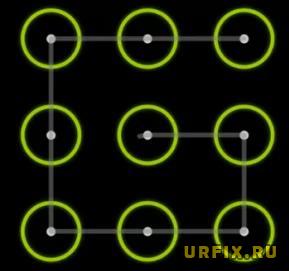 Блокировка экрана – базовый элемент защиты устройства от несанкционированного доступа к персональной информации владельца телефона. Она весьма проста, эффективна и применяется в большинстве смартфонах и планшетах. Однако некоторые пользователи интересуются, как убрать блокировку экрана. Ведь необходимость постоянной разблокировки может доставлять некоторые неудобства. Особенно на моделях устройств, поддерживающих разблокировку экрана исключительно с помощью графического ключа, в то время как другие способы: по отпечатку пальца или считывание лица, недоступны.
Блокировка экрана – базовый элемент защиты устройства от несанкционированного доступа к персональной информации владельца телефона. Она весьма проста, эффективна и применяется в большинстве смартфонах и планшетах. Однако некоторые пользователи интересуются, как убрать блокировку экрана. Ведь необходимость постоянной разблокировки может доставлять некоторые неудобства. Особенно на моделях устройств, поддерживающих разблокировку экрана исключительно с помощью графического ключа, в то время как другие способы: по отпечатку пальца или считывание лица, недоступны.
В этой статье рассмотрим, как отключить блокировку экрана Honor (Huawei) для моделей 7, 8, 9, 10, 20. Учитывая, что устройства этого производителя работают на базе операционной системы Android, можно использовать данную инструкцию и для других брендов: Samsung, Meizu, Xiaomi, ZTE, VIVO, и прочих.
Как снять блокировку с телефона Хонор (Хуавей)
Чтобы полностью снять блокировку с телефона Хонор (Хуавей) пользователю необходимо выполнить следующие пошаговые действия:
- Зайти в настройки телефона. Для этого необходимо тапнуть по значку шестеренки на рабочем пространстве смартфона;

- Перейти в раздел «Безопасность и конфиденциальность»;
- Зайти в подраздел «Блокировка экрана и пароли» или «Пароль экрана блокировки»;
- Нажать «Пароль» или «Выключить пароль разблокировки экрана», если модель Honor с более новой версией Android;
- В появившемся меню выбрать пункт «Нет» или «Закрыть»;
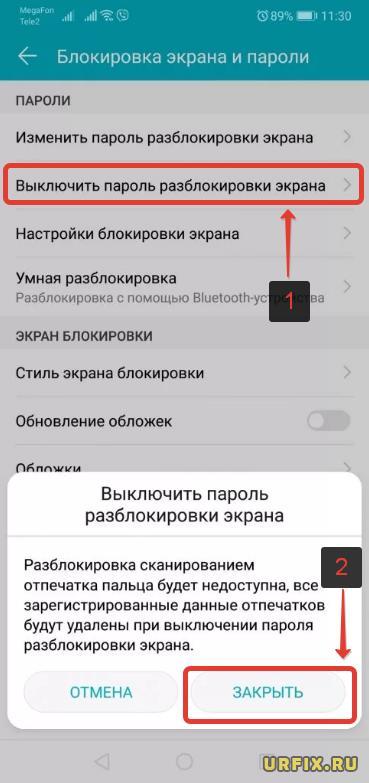
- Для подтверждения действия необходимо ввести действующий графический ключ.
После выполнения указанных действий блокировка экрана на Honor отключится. Разблокировка же будет осуществляться стандартным методом — свайпом по экрану снизу вверх.
Некоторые пользователи сталкиваются с ситуацией, когда не отключается пароль экрана блокировка Honor. Нужный пункт попросту неактивен.
Подобное может произойти из-за неверных настроек сертификатов. Чтобы устранить проблему необходимо выполнить следующее:
- Открыть настройки устройства;
- Перейти в раздел «Безопасность и конфиденциальность»;
- Перейти в подраздел «Безопасность»;
- Нажать «Очистить учетные данные (Удалить все сертификаты)»;
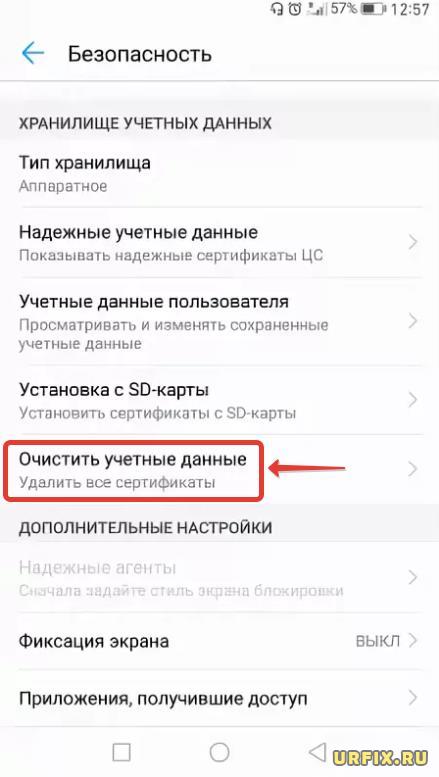
- Подтвердить свой выбор.
Если нет пароля (графического ключа)
В случае, если пользователю необходимо получить доступ к мобильному устройству, графический ключ от которого был забыт, то можно использовать резервный PIN-код. Для того, чтобы появилась возможность его ввода необходимо 5 раз ввести неправильный графический ключ.
Если и PIN-кода нет, то единственный выход из сложившейся ситуации – выполнить сброс устройства до заводских настроек. При этом, вообще все данные с телефона будут безвозвратно удалены. Подробная инструкция изложена в следующем видео:
Не нашли ответ? Тогда воспользуйтесь формой поиска:

Как отключить экран блокировки на телефоне Huawei Honor? Пользователи редко задаются этим вопросом, ведь функция создана, чтобы защищать личную информацию, хранящуюся в телефоне. И всё же иногда возникает надобность отключения этой меры безопасности. Ниже представлены варианты, при использовании которых вы сохраните большинство данных.
В статье:
- 1 Настройка экрана блокировки
- 2 Способы отключения экрана блокировки
- 2.1 Сброс сертификатов
- 2.2 Сброс настроек
- 2.3 Удаление пароля от приложения
- 2.4 Отключение пароля на конкретную папку
- 2.5 Выключение графического ключа
- 3 Что делать, если отключение экрана блокировки недоступно
- 3.1 Отклонено администратором
- 3.2 Забыл пароль
Настройка экрана блокировки
Экран заблокируется, когда нажмёте специальную кнопку, размещённую на торце телефона. Это встроенная функция каждого устройства, включить её можно в меню «Безопасность».
Способы отключения экрана блокировки
Ниже представлены простые в исполнении способы, чтобы убрать блокировку экрана на Huawei Honor.
Сброс сертификатов
Происходит удаление некоторых учётных записей, при котором основная часть данных и настроек не повредится. Для этого:
- Выберите «Настройки», «Безопасность».
- Нажмите «Очистить учётные данные».
- После окончания очистки можете убрать пароль.
Сброс настроек
На устройстве сотрутся все сетевые настройки, пароли, отпечатки пальцев. Аккаунт Huawei, поиск телефона, код SD-карты, другие данные и документы останутся нетронутыми. Выполните следующие действия:
- Нажмите «Расширенные настройки».
- Выберите «Восстановление и сброс».
- Найдите «Сброс всех настроек». Будьте внимательны, не ошибитесь, выбрав похожие пункты.
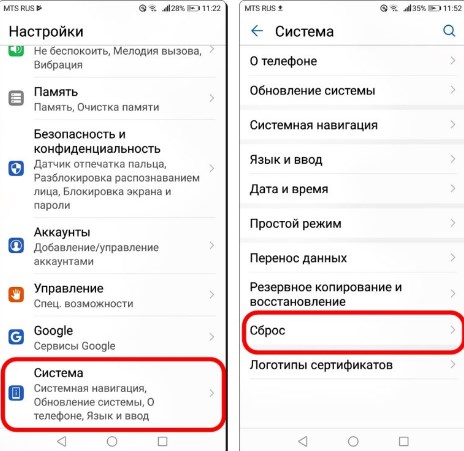
- В появившемся окне будет написано, что удалится. Ознакомьтесь и подтвердите выбор.
- Введите код подтверждения сброса, затем дождитесь окончания процесса.
Удаление пароля от приложения
Другой вариант – отключить вход по паролю на смартфонах Honor. Действуя согласно инструкции, вы откроете доступ посторонним к заблокированным раньше программам:
- Выберите «Настройки», «Безопасность и конфиденциальность».
- Найдите пункт «Блокировка приложений».
- Введите пароль деактивации. Секретная комбинация рассматриваться не будет.
- Переместите тумблер включенных программ в левую сторону.
Отключение пароля на конкретную папку
Чтобы убрать эту защиту, выполните соответствующие изменения или полностью удалите программное обеспечение с телефона. Отдельные программы, закрывающие доступ к папке, продолжат работать. Инструкция по выполнению:
- Выберите «Настройки», «Приложения».
- Найдите софт, благодаря которому вы закрыли доступ к конкретной папке.
- Удалите его.
Если программа потребуется в будущем, то не удаляйте её, а внесите временные изменения в разделе софта. Например, возле папки «Файл Скрыть Эксперт» найдите красную отметку. Если галочка не активна, то файл перешёл в открытый доступ.
Выключение графического ключа
Используйте базовые настройки экрана блокировки на Хонор, чтобы выключить графический ключ или иной вид защиты. Действия:
- Выберите функцию «Пароль» в настройках.
- В открывшемся окне выберите «нет».
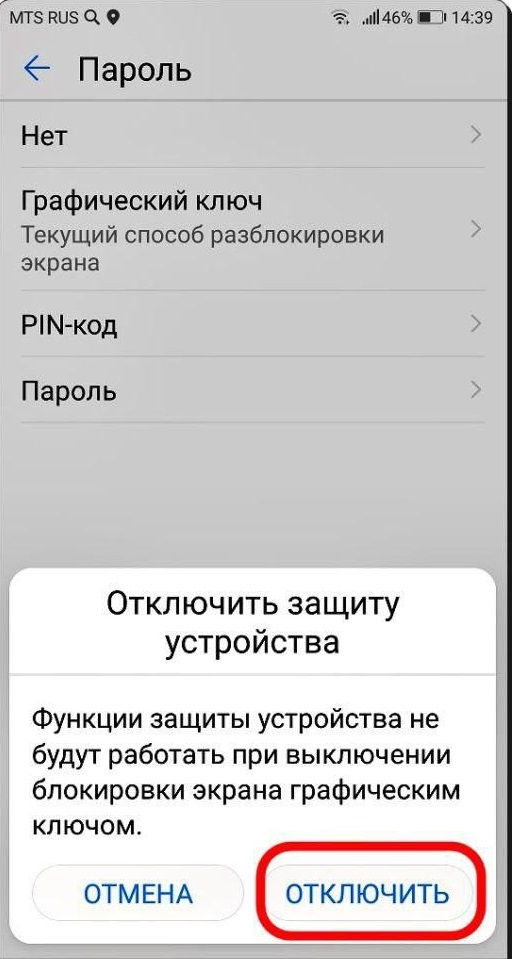
- Далее подтвердите решение, деактивируйте ключ, согласитесь с предупреждением системы.
Проблемы могут возникнуть, когда на телефоне установлено шифрование данных или когда он заблокирован требованием администратора. В иных ситуациях этого хватает, чтобы отключить защиту.
Что делать, если отключение экрана блокировки недоступно
Способ позволит быстро восстановить доступ к телефону. Бонусом является возможность сохранения имеющихся на устройстве данных, чем многие методы похвастаться не могут.
Отклонено администратором
Увидели уведомление «Отключено администратором или из-за правил шифрования или хранилища данных входа» в меню «Блокировка экрана и пароль»? Значит, вы не сможете воспользоваться способами выше. Что необходимо сделать?
Выключите шифрование, так как с этой функцией невозможно убрать блокировку экрана на Хуавей Хонор. Выберите дешифровку смартфона во вкладке настроек.
Если шифрование выключено, а проблема до сих пор актуальна, то следует включить другой вид защиты. Для этого намеренно заблокируйте смартфон, введя неверный ключ, а затем включите с помощью запасного ключа. Все данные будут активны, а ошибка исчезнет.
Выберите другой вариант блокировки дисплея. Установите запасной код. Выключите и включите устройство. Появится окно с требованием ввести код. Нарочно введите неправильный пароль несколько раз.
Разблокируйте устройство запасным кодом справа внизу. Введите придуманный вами ранее ключ. После включения телефона сообщение должно исчезнуть. Теперь можете деактивировать защиту способом, предложенным выше.
Забыл пароль
Забыли пароль? Вам поможет функция Android «Smart Lock». Она позволяет оставлять смартфон разблокированным или же деактивировать защиту в нетипичных пользователю условиях. Таким образом, можете настроить включение при прикосновении к телефону, в определённых местах (по геолокации), в окружении устройств, связанных с вашим телефоном по сети или через Bluetooth, при распознавании лица, голоса. Поэтому, если вы забыли код, а эта функция подключена, воспользуйтесь Smart Lock. Инструкция, как её настроить (до потери пароля):
- Найдите «Настройки», «Безопасность и конфиденциальность».
- Выберите «Блокировка экрана».
- Установите её, а затем внизу нажмите «Trust Agents» и включите «Smart Lock».
- В том же разделе «Безопасность и конфиденциальность» откройте «Smart Lock» и настройте её под себя.
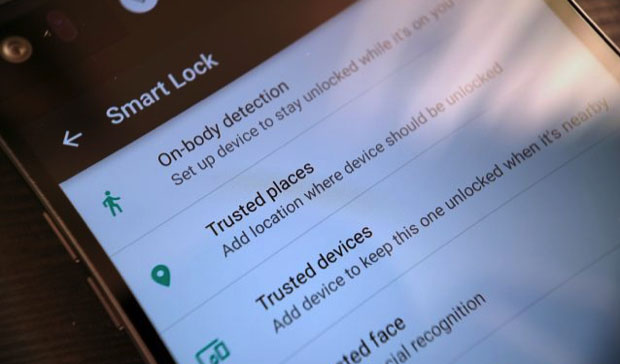
Убрать блокировку экрана на Huawei Honor не сложно, но вместе с ней удалятся данные об отпечатках пальцев, распознанию лица. Их придётся настраивать заново, что займёт какое-то время. Помимо этого, телефон будет не защищён от посторонних людей, а некоторые приложения могут не работать. К примеру, Google Pay функционировать без данной опции не будет. Другие приложения, требующие повышенного уровня безопасности, также не заработают и будут требовать установки блокировки экрана.
![]() Загрузка…
Загрузка…